ros编译安装包(Linux下安装AI开发环境ROS)
ros编译安装包(Linux下安装AI开发环境ROS)什么是ROS,ros编译安装包
ROS(Robot Operating System,下文简称“ROS”)是用于编写机器人软件程序的一种具有高度灵活性的软件架构,是一个开源的元操作系统。ROS的原型源自斯坦福大学的STanford Artificial Intelligence Robot (STAIR) 和 Personal Robotics (PR)项目。
它提供了操作系统应有的服务,包括硬件抽象,底层设备控制,常用函数的实现,进程间消息传递,以及包管理。它也提供用于获取、编译、编写、和跨计算机运行代码所需的工具和库函数。
ROS设计者将ROS表述为“ROS = Plumbing + Tools + Capabilities + Ecosystem”,即ROS是通讯机制、工具软件包、机器人高层技能以及机器人生态系统的集合体 。

1. ROS安装
ROS Kinetic 只 支持Wily (Ubuntu 15.10), Xenial (Ubuntu 16.04) 和Jessie (Debian 8) 的debian包。
ubuntu 16.04安装,请参考文章《linux环境搭建-ubuntu16.04安装》
1.1ros编译安装包 配置Ubuntu软件仓库
配置你的Ubuntu软件仓库(repositories)以允许使用“restricted”“universe”和“multiverse”存储库。你可以根据Ubuntu软件仓库指南来完成这项工作。
1.2ros编译安装包 设置sources.list
设置电脑以安装来自http://packages.ros.org的软件。
打开终端,输入以下命令:
sudo sh -c 'echo "deb http://packages.ros.org/ros/ubuntu $(lsb_release -sc) main" > /etc/apt/sources.list.d/ros-latest.list'
若下载速度缓慢,推荐就近选择一个镜像源替换上面的命令。例如,Tsinghua University为:
sudo sh -c '. /etc/lsb-release && echo "deb http://mirrors.tuna.tsinghua.edu.cn/ros/ubuntu/ `lsb_release -cs` main" > /etc/apt/sources.list.d/ros-latest.list'
如果依旧遇到连接问题,请尝试为Ubuntu apt换源(非ROS网站)。
1.3 设置密钥
sudo apt-key adv --keyserver 'hkp://keyserver.ubuntu.com:80' --recv-key C1CF6E31E6BADE8868B172B4F42ED6FBAB17C654
若无法连接到密钥服务器,可以尝试替换上面命令中的 hkp://http://keyserver.ubuntu.com:80 为 hkp://http://pgp.mit.edu:80 。
你也可以使用curl命令替换apt-key命令,这在使用代理服务器的情况下比较有用:
curl -sSL 'http://keyserver.ubuntu.com/pks/lookup?op=get&search=0xC1CF6E31E6BADE8868B172B4F42ED6FBAB17C654' | sudo apt-key add -
1.4 安装ros编译安装包
首先,确保你的Debian软件包索引是最新的:
sudo apt-get update
在ROS中,有很多不同的库和工具。我们提供了默认的配置来开始。你也可以单独安装ROS包。
如果以下步骤出现问题,可以使用以下存储库,而不是上面提到的那些ros-shadow-fixed
桌面完整版: (推荐) : 包含ROS、rqt、rviz、机器人通用库、2D/3D 模拟器、导航以及2D/3D感知
sudo apt-get install ros-kinetic-desktop-full


实际操作可能会出错,多试几次即可。
1.5 初始化 rosdep
在开始使用ROS之前你还需要初始化rosdep。rosdep可以方便在你需要编译某些源码的时候为其安装一些系统依赖,同时也是某些ROS核心功能组件所必需用到的工具。
sudo rosdep init

但是初始化经常会失败, 解决方法:
sudo susudo gedit /etc/hosts
在hosts中添加以下内容并保存,在执行完后继续rosdep update
199.232.28.133 raw.githubusercontent.com151.101.228.133 raw.github.com
在此执行 sudo rosdep init

1.6 更新 rosdep
该步骤可以不执行,如果需要更新rosdep ,可以执行以下命令:
rosdep update

但是由于服务器不稳定,通常需要多试几次,
或者直接直接下载对应的更新文件UAV_ROS.tar,拷贝到ubuntu中,
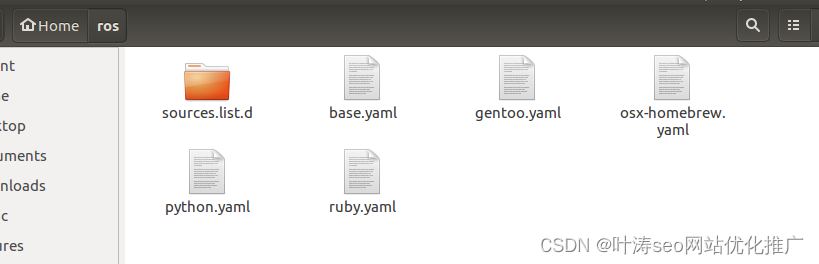
然后拷贝到/etc/ros/rosdep/下
cd ~/rossudo cp * /etc/ros/rosdep/
2. 编译
1. 下载demo的解压包hw_1,并解压
tar zxvf hw_1.tar
2. 创建工作空间
Ctrl+alt+t,打开终端,复制并逐条运行以下命令
mkdir -p ~/catkin_ws/srccd ~/catkin_ws/src
之后将 hw_1/src 中的三个文件夹复制到/catkin_ws/src 路径下:
cp ~/hw_1/src/* ~/catkin_ws/src -rcd ~/catkin_ws/src
继续在终端执行命令:
catkin_init_workspacecd ~/catkin_ws/catkin_make


成功!
声明环境变量:
source devel/setup.bash
3. 打开 rviz
在终端执行命令
roscore

ctrl+shift+t,打开新一页终端,执行以下命令
rviz
显示出 rviz 初始页面

最终界面如下:

4. 打开 rviz 配置文件
鼠标放在左上方,点击添加配置文件(open Config),

配置文件路径为:
~/catkin_ws/src/grid_path_searcher/launch/rviz_config/demo.rviz

点击open,进入下面对话框:
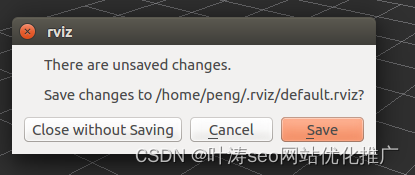
点击save后,显示如下画面,此时因为还未运行程序,所以地图没有初始化,看不到点云三维地 图。

5. 运行程序,载入地图
ctrl+shift+t,打开新一页终端,执行以下命令
cd ~/catkin_wssource devel/setup.bashroslaunch grid_path_searcher demo.launch
画面切到 rivz,可以看到,程序自动载入了点云地图

ros编译安装包成功!
文中提到的安装包UAV_ROS.tar 、hw_1.tar,后台回复ros,即可获得了。































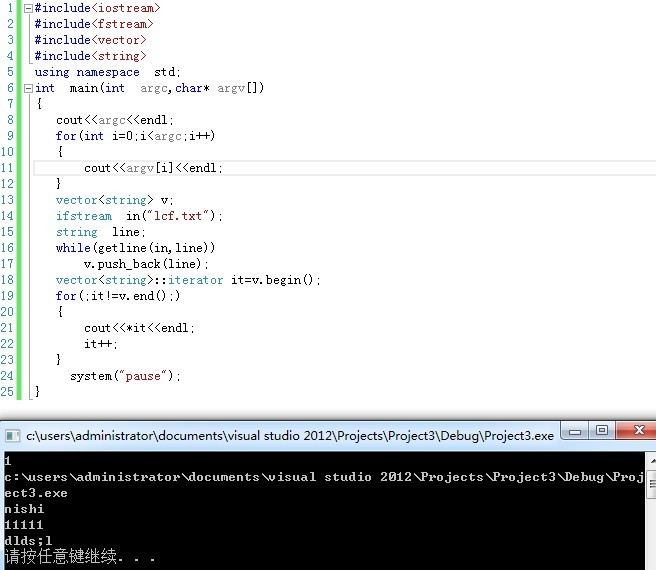



还没有评论,来说两句吧...